Menambahkan Padlet ke Blackboard LMS menggunakan LTI 1.0
Menambahkan Padlet ke Blackboard LMS menggunakan LTI 1.0
Ada dua jenis integrasi yang berbeda untuk LMS yang tersedia di Padlet, yaitu LTI 1.0 dan LTI 1.3. Untuk alat LTI 1.0, setiap Padlet harus ditambahkan secara individual sebagai alat eksternal di setiap tugas individu menggunakan SEMUA langkah di bawah ini.
Artikel ini akan menjelaskan cara menghubungkan Padlet ke Blackboard menggunakan LTI 1.0. Jika versi Blackboard Anda mendukung 1.3, Anda dapat menggunakan konektor baru yang dijelaskan dalam artikel ini.
Menyiapkan integrasi LMS untuk Blackboard (hanya untuk Admin)
Apa yang Anda butuhkan
- Akses ke akun Admin di Blackboard
- Akses ke akun Guru di Padlet
- Daftarkan LTI 1.0
Klik System Admin > Di bawah Integrasi, pilih Penyedia Alat LTI > Pilih Daftarkan Penyedia LTI 1.1
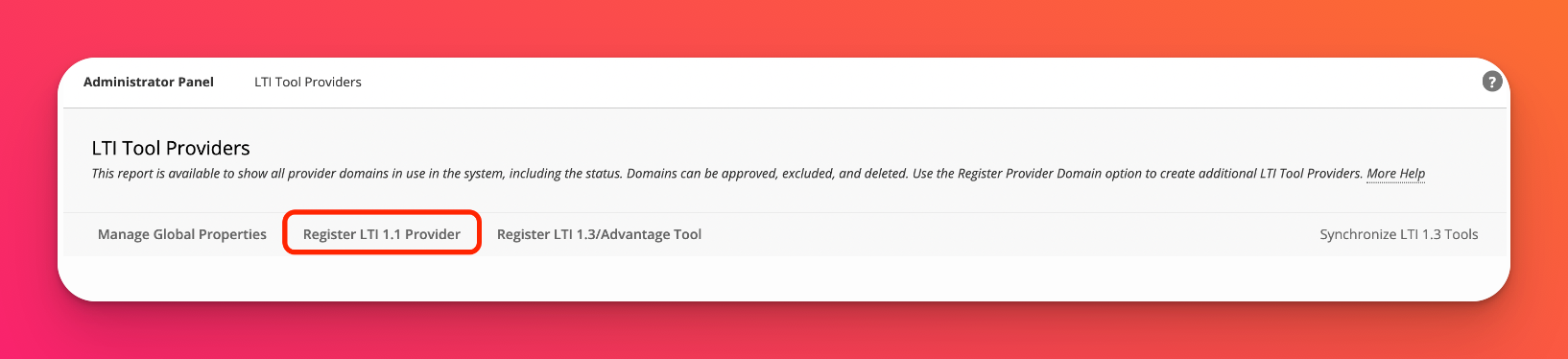
- Masukkan informasi Domain Penyedia
Domain Penyedia | padlet.com |
Status Domain Penyedia | Disetujui |
Konfigurasi default | Atur secara terpisah untuk setiap tautan |
Kirim Data Pengguna | Kirim data pengguna hanya melalui SSL Pengguna |
Bidang yang akan dikirim |
|
Akses Layanan Keanggotaan | Opsional untuk mengizinkan |
- Setelah selesai, klik Kirim.
Menyiapkan integrasi LMS untuk Blackboard (hanya untuk Guru)
- Membuat Tautan Web
Buka Mata Pelajaran > Klik Konten > Buat Konten > Tautan Web.
Pastikan bahwa Mode Edit dalam keadaan AKTIF.
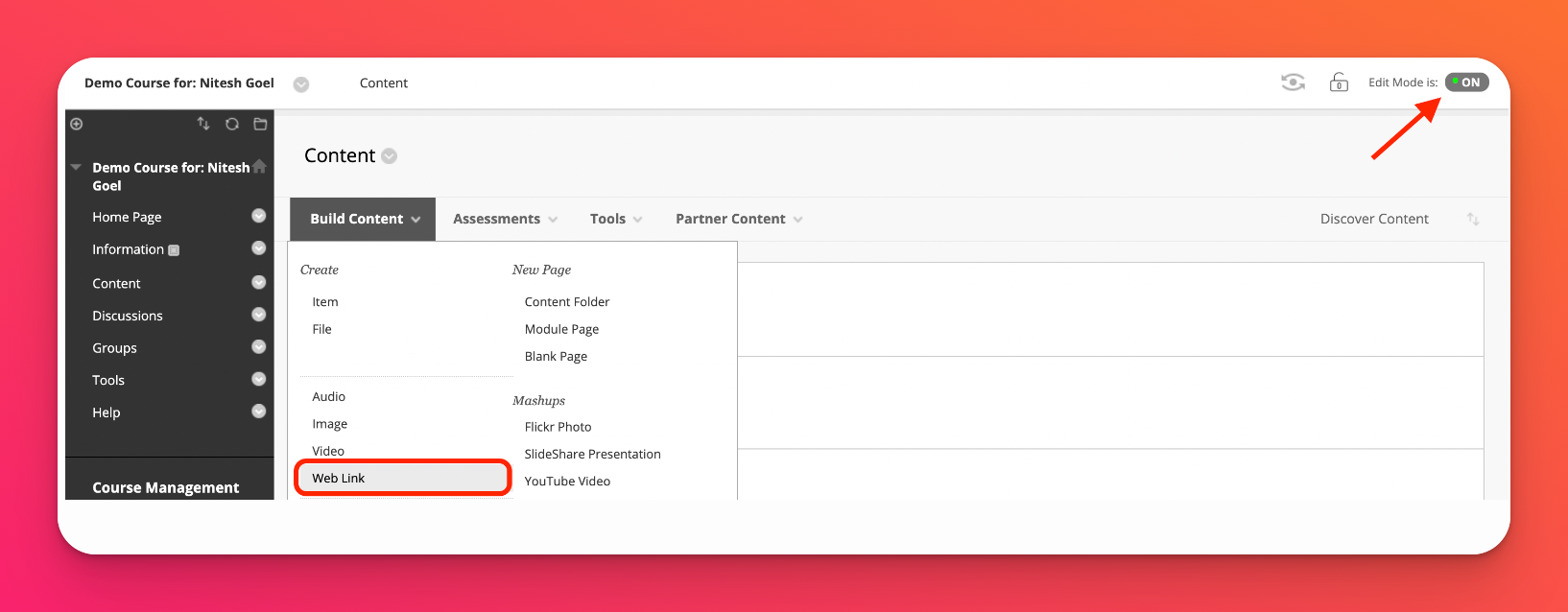
- Menambahkan ke LMS sebagai alat eksternal
Buka padlet tertentu yang ingin Anda tambahkan di Papan Tulis dan klik Bagikan. Anda akan melihat pilihan untuk Tambahkan ke LMS sebagai alat bantu eksternal. Silakan klik opsi tersebut. Anda akan disajikan dengan beberapa informasi yang harus Anda salin dan tempelkan ke Blackboard.
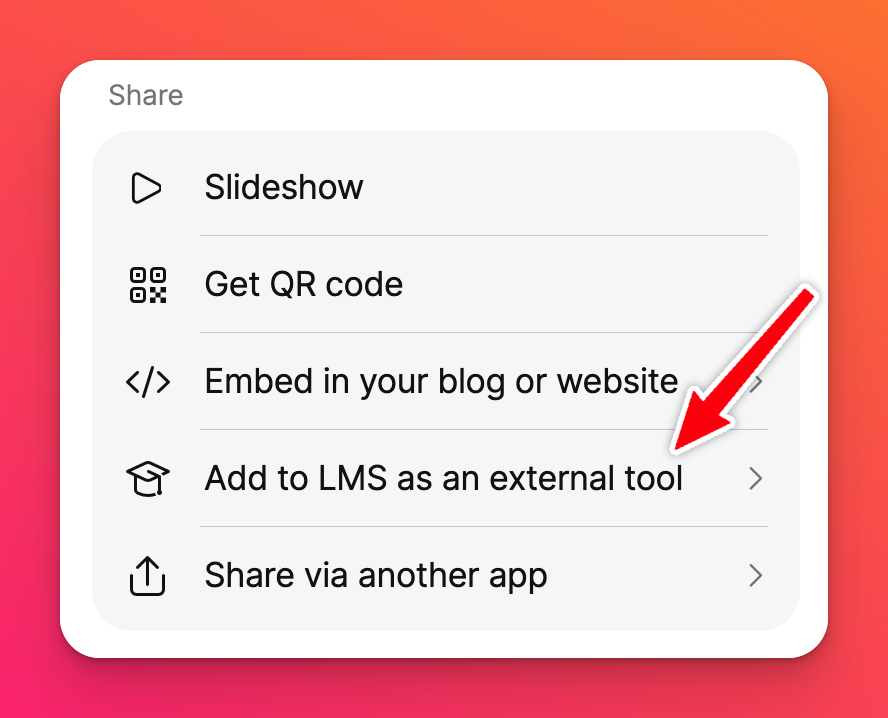 | 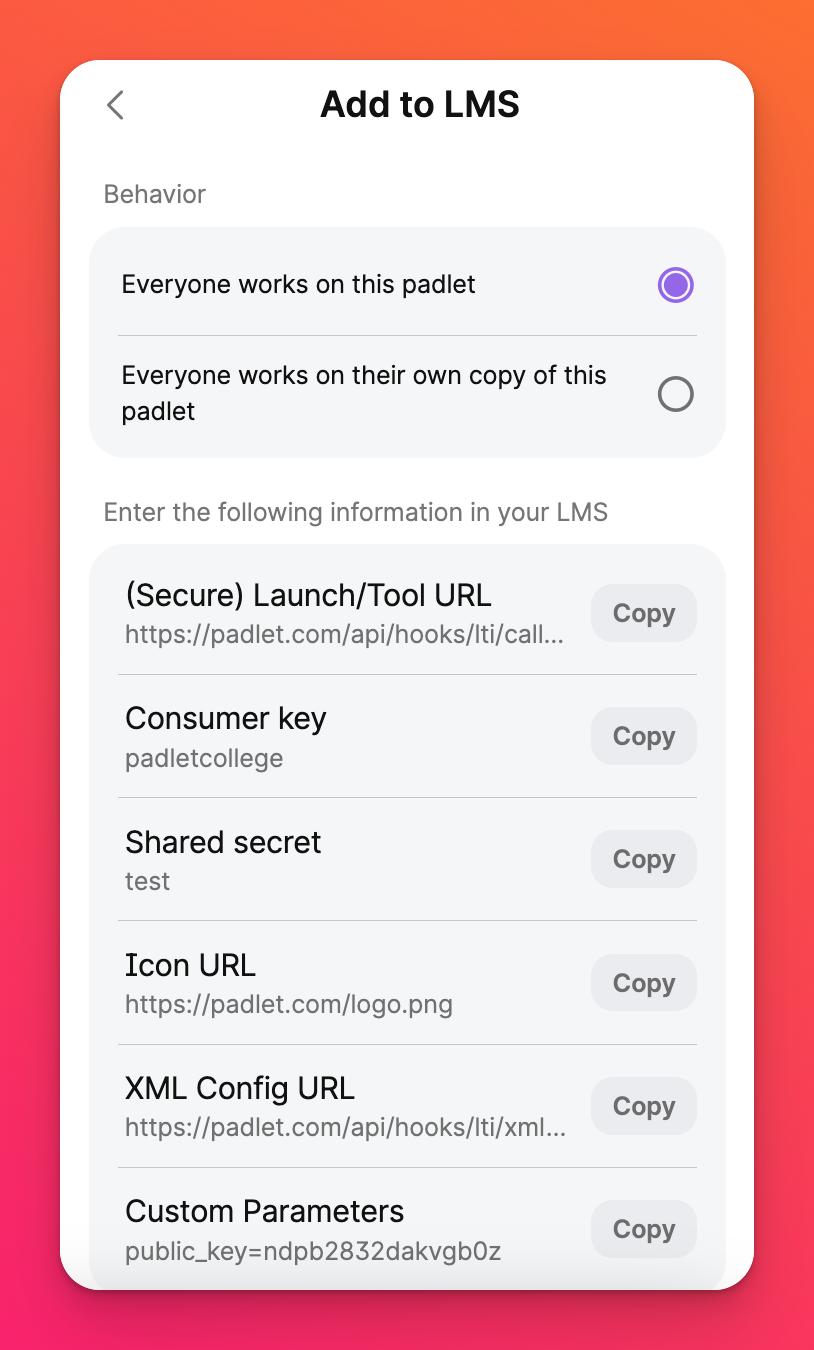 |
- Isi informasi Tautan Web
Nama | Padlet 1.0 - Ras Anjing (gunakan nama yang akan membantu Anda dengan mudah mengidentifikasinya nanti) |
URL | https://padlet.com/api/hooks/lti/callback |
Tautan ini adalah Penyedia Alat | Pilih kotak centang ini |
Kunci | Tercantum di Padlet sebagai kunci Konsumen |
Rahasia | Tercantum di Padlet sebagai Rahasia bersama |
Parameter Khusus | Tercantum di Padlet sebagai Parameter khusus |
Aktifkan Evaluasi | Tidak |
Buka di Jendela Baru | Ya (terlepas dari opsi Papan tulis membuka halaman di jendela baru) |
Izinkan Pengguna untuk Melihat Konten ini | Atur sesuai preferensi Anda |
Lacak Jumlah Tampilan | Atur sesuai preferensi Anda |
Pilih Pembatasan Tanggal dan Waktu | Atur sesuai preferensi Anda |
- Setelah selesai, klik Kirim.
Berikut ini contoh tangkapan layar dengan kolom yang telah diisi.
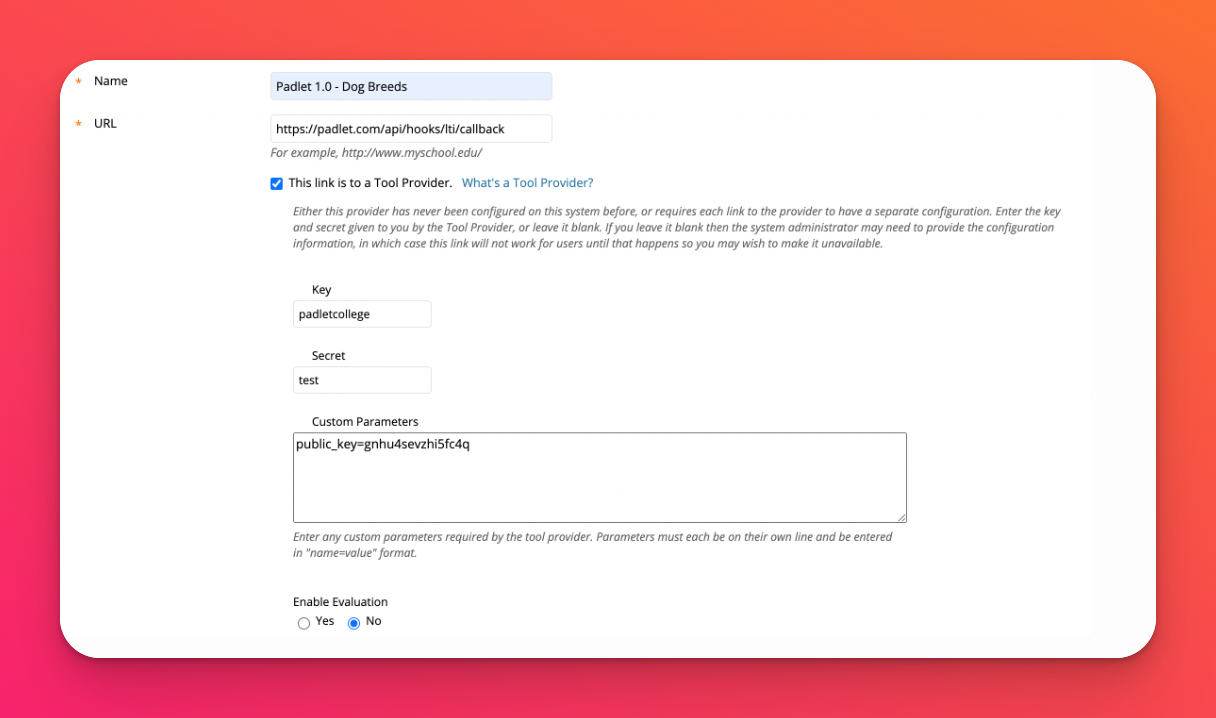
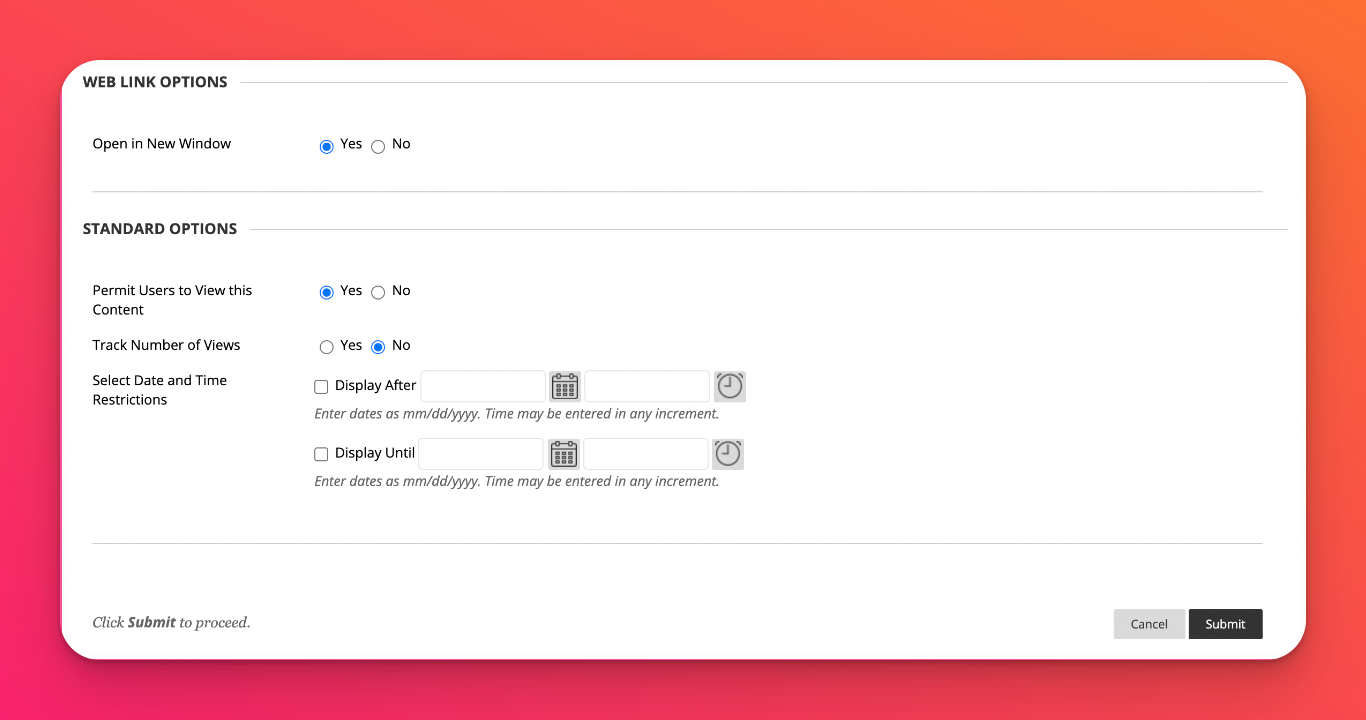
Tautan Padlet akan muncul seperti ini di Papan Tulis! Jika Anda ingin menambahkan lebih banyak padlet ke tugas yang berbeda, jalankan saja langkah-langkahnya lagi.
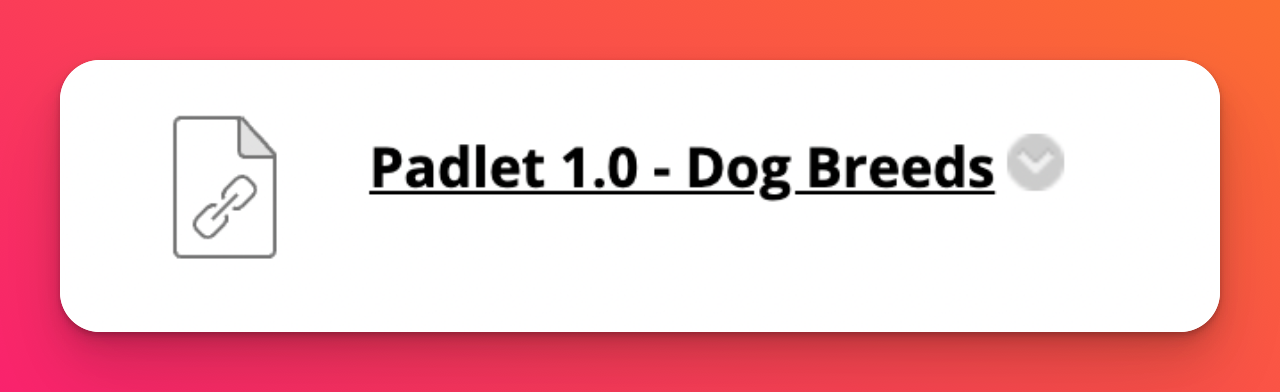
Kiat pemecahan masalah
Jika Anda telah mencoba konektor LTI 1.0 sebelumnya dan telah memperbarui Blackboard atau mengganti akun Blackboard dan mencoba menyambungkan lagi menggunakan konektor yang sama, Anda mungkin mengalami kesalahan yang terlihat seperti ini:
"Kami membuat belokan yang salah. Kami mengalami kesalahan dan sedang berusaha memperbaikinya. Berkendara dengan aman!".
Hal ini mungkin terjadi karena setiap akun Padlet for Schools hanya dapat terhubung ke satu akun LTI 1.0 LMS pada satu waktu. Anda mungkin ingin mempertimbangkan untuk menggunakan LTI 1.3 untuk Blackboard karena batasan tersebut tidak ada dalam integrasi LTI 1.3 kami. Jika tidak, silakan hubungi kami untuk mengatur ulang koneksi LTI 1.0 Anda.

